我来教你Win10更新后小娜Cortana用不了
|
Win10更新后Cortana用不了?win10新增加的语音功能小娜可以帮助用户通过语音输入快速操作系统,但是有的用户在更新完win10新版本后却发现小娜Cortana无法使用了,这要怎么解决呢?一起来学习下吧。 Win10更新后小娜Cortana用不了 1、按住“win r”组合键,在打开的运行对话框中输入:regedit命令,点击确定或者回车,打开注册表编辑器;
2、在注册表编辑器窗口,依次展开:HKEY_LOCAL_MACHINESOFTWAREMicrosoft;
3、在Microsoft的展开项中再依次展开:WindowsCurrentVersion;
4、接着在CurrentVersion展开项中找到Explorer,再展开Explorer。
5、在Explorer展开项中找到:FolderTypes,再点击FolderTypes展开;
6、在FolderTypes的展开项的最下面有{ef87b4cb-f2ce-4785-8658-4ca6c63e38c6}键项,点击展开,再点击展开{ef87b4cb-f2ce-4785-8658-4ca6c63e38c6}键项下的TopViews,可以看到一个{00000000-0000-0000-0000-000000000000}键项,左键单击{00000000-0000-0000-0000-000000000000};
7、在删除键值的时候,建议先备份好{00000000-0000-0000-0000-000000000000}键项的注册表文件,右键点击{00000000-0000-0000-0000-000000000000},在右键菜单中点击:删除;
8、如果是Windows10的32位系统,重启电脑,Cortana搜索应该可以使用了。如果我们升级的是Windows10的64位系统,则按照上面的方法进入注册表编辑器,按照如下路径展开:HKEY_LOCAL_MACHINESOFTWAREWow6432NodeMicrosoftWindowsCurrentVersionExplorerFolderTypes{ef87b4cb-f2ce-4785-8658-4ca6c63e38c6}TopViews{00000000-0000-0000-0000-000000000000};
9、左键单击{00000000-0000-0000-0000-000000000000},按照上述备份注册表的方法,备份{00000000-0000-0000-0000-000000000000}键的注册表文件,再右键点击{00000000-0000-0000-0000-000000000000},在右键菜单中点击:删除;
10、重新启动电脑,则升级为Windows10 -64位系统后的Cortana搜索也应该可以使用了。 |
- 上一篇
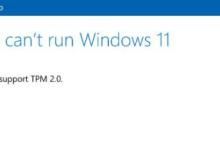
教你Win11安装提示tpm2.0怎么办
很多用户都想安装体验一下新的操作系统,但是有很多朋友在安装Windows11系统时,我们遇到这个问题可以在bios设置中打开TPM,或者通过替换文件的方式跳过TPM检测来解决,Win11安装提示tpm2.0解决方法方法一:使用热键进入bios设置。2、在bios设置中找到TPM或者CMOC,方法二、替换文件1、如果我们在bios设置中找不到相关设置,
- 下一篇
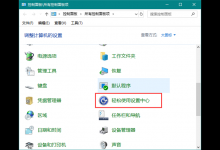
教你Win10自定义背景图片怎么删除(win10个性化背景图片怎么删除)
Windows系统不管是哪一个系统,都自带了每个版本的系统壁纸,一开始人们可以还愿意设置为系统壁纸,后面看的久了就厌倦了,当我们不想用系统自带的壁纸当做桌面时应该怎么办呢?要删除这些自带壁纸该怎么办呢?具体步骤:1、首先打开控制面板,在大图标模式下点击

